2022年にAndroidでInstagramの写真を保存する方法
Instagramの世界は火花に満ちています。 プラットフォームに投稿された写真やビデオのほとんどは、壁紙を作成したり、壁紙を作成したりするためにギャラリーに保存してほしいと思うほど魅力的です。 WhatsAppで友達と共有する.
しかし、Instagram内でダウンロードオプションが利用できないことは、私たちの心を本当に傷つけます。
Instagramの写真をAndroidデバイスのギャラリーに保存できないという意味ではありません。 実際、それはあなたが思っているよりずっと簡単です。 そして最も重要なことは、それを行うための複数の方法があります。 したがって、選択した方法がうまくいかない場合は、他の方法を試してみてください。
それでは、これ以上待たずに、方法を詳しく調べて、AndroidデバイスにInstagramの写真を保存する方法を学びましょう。
Contents [show]
Instagramの写真をAndroidに保存する
Instagramの写真をAndroidデバイスにローカルに保存するのは簡単です。 与えられた方法に従ってください。
注意: このチュートリアルで説明したAndroidアプリとWebアプリを使用すると、すべてのパブリックアカウントから写真をダウンロードできますが、プライベートアカウントからはダウンロードできません。
FastSave
FastSave は、ダウンロードするとInstagramの写真を完全に簡単に保存できるAndroidアプリです。 それでは、目標を達成するための手順から始めましょう。
1. PlayストアからFastSaveアプリをダウンロードし、ダウンロードしたらアプリを起動します。
2.表示されているボタンを切り替えます FastSaveサービス.
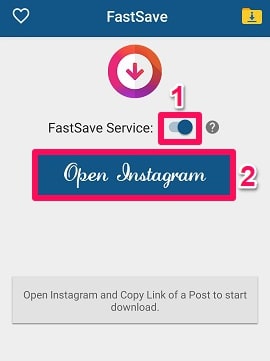
3.今度は Instagramを開く。 FastSaveアプリ内から実行できます。
4.次に、Androidデバイスにローカルに保存する写真を開きます。 クリックしてください 三つの点 右上隅にあり、をクリックします リンクをコピー その後。
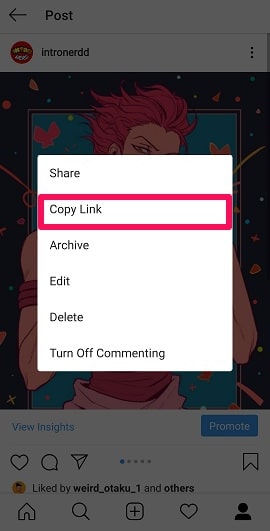
5.それが完了すると、写真は自動的にAndroidデバイスにダウンロードを開始します。 ダウンロードが完了すると、携帯電話のギャラリーでその写真を見ることができます。
これは、FastSaveアプリを使用してAndroidデバイスにInstagramの写真を保存する方法です。
複数の写真を含む投稿をダウンロードする
XNUMXつの投稿に複数の写真を投稿することはInstagramで非常に人気があります。 そして、その投稿で魅力的な写真を見つけてダウンロードしたいと思う可能性が高いです。 さて、FastSaveはあなたがあなたの目的を達成するのを助けます。 複数の写真で投稿を開き、リンクをコピーするだけです。 これで、その投稿のすべての写真が携帯電話にダウンロードされ始めます。
ダウンロードグラム
Instagramの写真をダウンロードするためだけにアプリをインストールしたくない場合は、この方法が適しています。
1.携帯電話を使用してブラウザを開き、 DownloadGram.com.
2. Instagramから、ダウンロードしたいInstagramの写真のリンクをタップしてコピーします。 3ドットのアイコン とタップ リンクをコピー.
3.所定のボックスにリンクを挿入し、をクリックします ダウンロード.
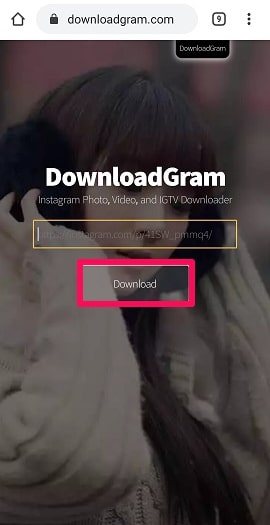
4.これで、オプションが名前で表示されます 画像をダウンロードする、それをクリックしてください。
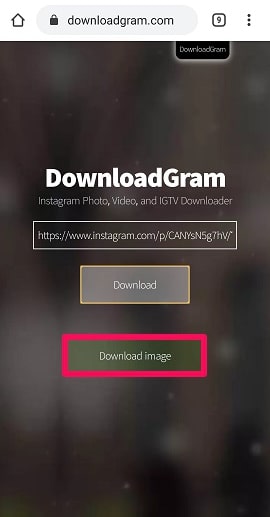
5.ダウンロードしたい画像の新しいページが開きます。 画面を長押しして、をタップします 画像をダウンロードする オプションを選択します。
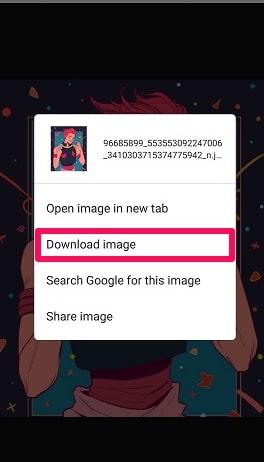
写真は、Instagramにあったのとまったく同じ品質でデバイスにダウンロードされるだけです。
SocialDown
SocialDown は、お気に入りの写真を携帯電話のギャラリーに表示するのに役立つもうXNUMXつの優れたWebサイトです。
1.前に説明した方法を使用して、ダウンロードするInstagramから写真のリンクをコピーします。
2.任意のブラウザを使用してデバイスでSocialDownWebサイトを開き、指定されたボックスに写真のリンクを挿入して、をタップします。 Go.
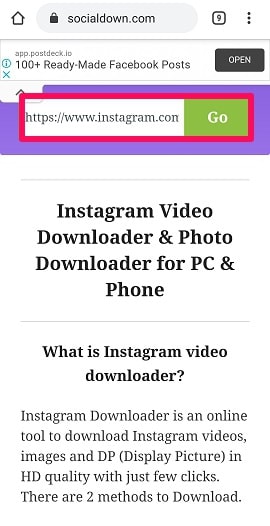
3.これで、オプション付きの写真が表示されます。 今すぐダウンロード。 それをタップします。
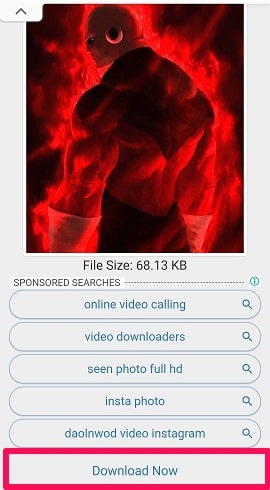
4.写真が別のページに表示されます。 写真を長押しして 画像をダウンロードする お使いのデバイス上で。
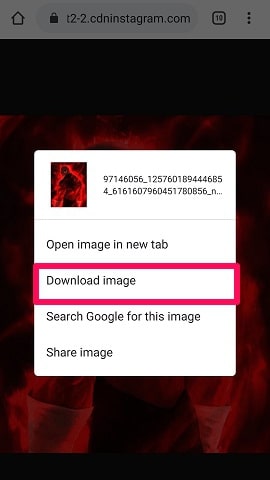
複数の写真を含む投稿をダウンロード
時々、人々はXNUMXつの投稿でInstagramに複数の写真を投稿します。 また、リスト内の特定の写真が大好きで、何があってもローカルに保存したい場合があります。 そうですね、SocialDownを使用すると簡単に実行できます。
1.リンクを貼り付けて、をクリックした後 GO、すべての写真にダウンロードリンクが添付されて表示されます。 をクリックするだけです ダウンロード 保存したい写真の前のオプション。
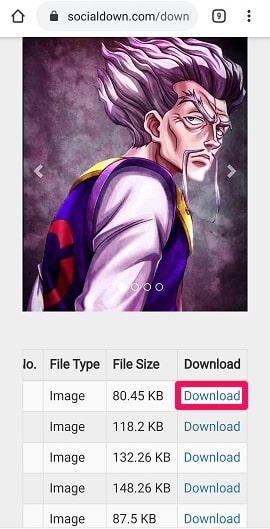
2.前の手順と同様に、写真を長押しして、[画像のダウンロード]オプションをタップします。 これにより、写真が携帯電話のギャラリーに保存されます。
インスタント保存
Instagramの写真を定期的にダウンロードしたい場合は、ウェブサイトを使用する代わりにアプリを入手してみませんか?
1。 ダウンロード インスタント保存 まず、Playストアアプリからアプリを起動してから、Instagramアプリを起動します。
2.自分に必要な写真のリンクをコピーして、インスタント保存アプリを開きます。
3.アプリは、コピーしたばかりの写真またはビデオのリンクを自動的に検出し、ダウンロードオプションを使用して画面に写真を表示します。
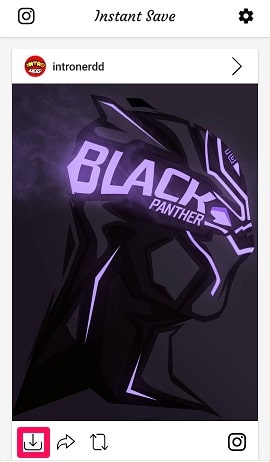
4.をタップするだけです ダウンロードアイコン 写真をギャラリーに保存します。 インスタント保存アプリで行う必要があるのはこれだけです。
再投稿アイコンを使用して、個人のInstagramアカウントに好きな写真を投稿することもできます。
複数の写真を含むInstagramの投稿
複数の写真の投稿からXNUMX枚の写真だけを保存するのは難しい作業のようです。 しかし、これは真実ではありません。 インスタント保存アプリを使用すると、Instagramの写真を保存するのは簡単な作業ではありません。
投稿のリンクをコピーし、インスタント保存アプリに移動すると、リンクが検出されます。 これですべての写真が画面に表示され、タップするだけで ダウンロードアイコン その写真をダウンロードします。
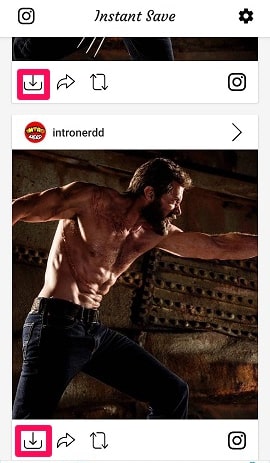
インスタオフライン
上記のすべての方法は、この仕事をするのに十分すぎるほどです。 しかし、より多くのオプションを手元に置いておくのに何の費用もかかりません。 では、その方法を見てみましょう インスタオフライン Instagramの写真を携帯電話に保存するのに役立ちます。
1. InstaオフラインWebアプリを開き、写真のリンクを所定のボックスに貼り付けて、をタップします ダウンロード.
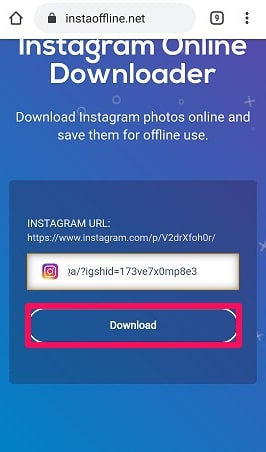
2。 あなたをタップする イメージのダウンロード スマートフォンに写真を保存するオプション。
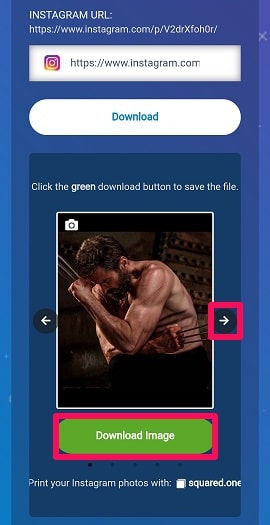
複数の写真で投稿
コピーしたリンクが複数の写真を含む投稿からのものである場合は、左矢印または右矢印を使用して目的の写真を選択します。 その写真を表示したら、クリックするだけです イメージのダウンロード、そして仕事は終わりました。
iGetter
リストの次のものは iGetter Instagramの写真をすばやくダウンロードできるAndroid用アプリ。 Instagramの写真を定期的にダウンロードしたい場合は、アプリを選択することをお勧めします。
1.まず、PlayストアからiGetterアプリをインストールします。
2.次に、Instagramアプリを開き、オフラインで表示したい写真のリンクをデバイスにコピーします。
3.次のステップでiGetterアプリを開きます。 アプリは自動的にコピーされたリンクをキャッチし、写真を表示します ダウンロードアイコン それに取り付けられています。 リンクが検出されない場合は、手動で貼り付けてください。
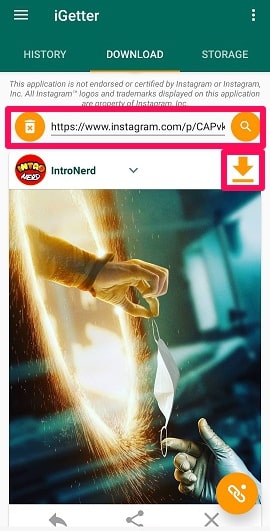
4.をタップするだけです ダウンロードアイコン、次にクリックしてください OK 写真はオフラインで保存されます。
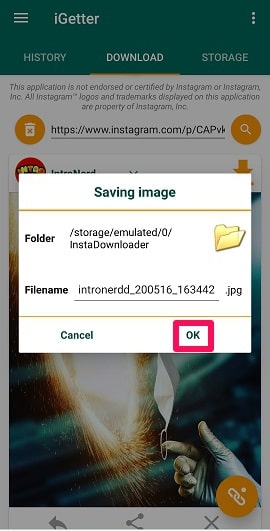
複数の写真を含む投稿
複数の写真を含む投稿のリンクをコピーするときに、単一の写真の代わりに、アプリはすべての写真のリンクをキャッチして、画面に写真を表示します。 これで、保存したい写真のダウンロードアイコンをタップして、他の写真を残すことができます。 iGetterは、リンクがコピーされた写真の履歴も表示します。 履歴を表示するには、をタップするだけです 歴史 タブ。 以前にダウンロードした写真のリストを表示するには、 STORAGE の項目を検索します。
Insta Downloader
ではなく、少なくとも最後には、 Insta Downloader オンラインツール。 上記のすべての方法と同様に、この方法でも同じ簡単さで写真をダウンロードします。 InstaDownloaderを使用してAndroidデバイスですべての愛らしいInstagramの写真を取得する方法を見てみましょう。
1.Android携帯電話で好きなブラウザを使用してInstaDownloaderWebサイトを開きます。 次に、コピーしたリンクを指定のURLボックスに貼り付けて、をタップします 写真をダウンロード.
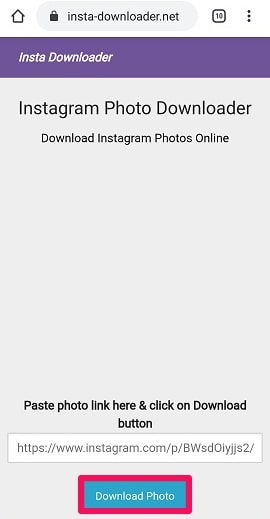
2.写真は次のページで見ることができます。 クリックするだけ 写真をダウンロード.
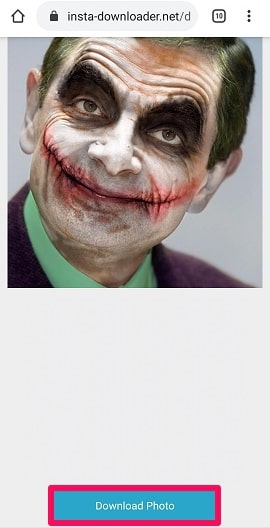
3.写真を長押しして、 画像をダウンロードする Instagramの写真をデバイスに保存するオプション。
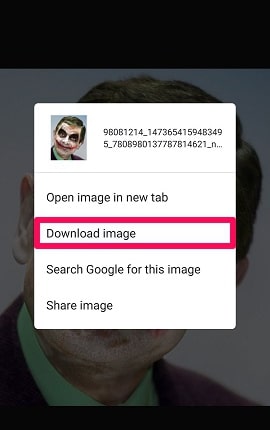
複数の写真を含む投稿
複数の写真を含む投稿のリンクを挿入すると、すべての写真が画面に表示されます。 ダウンロードする写真を選択し、写真を長押しして、[画像のダウンロード]オプションを選択するだけです。 それで全部です。
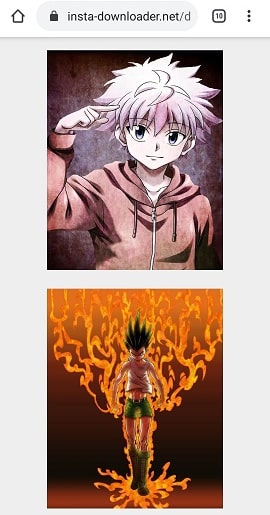
アカウント内のすべての写真とビデオをダウンロードする
上記の他のアプリやウェブサイトとは異なり、InstaDownloaderにはすべての写真とビデオをローカルに保存するオプションがあります。 アカウント内のすべてのメディアをダウンロードする場合、これは大幅な時間の節約になります。 それがどのように達成可能かを見てみましょう。
そのアカウントに存在する写真またはビデオのリンクをコピーし、ボックスにリンクを貼り付けて、をタップします 写真をダウンロード。 ページの最後に、次のようなオプションが表示されます。 「ページ名」ですべての写真をダウンロード。 そのオプションをクリックします。 ほとんどの場合、次のページに、そのページのすべての写真とビデオをダウンロードするオプションが表示されます。
残念ながら、私たちの場合、そうすることができませんでした。 Insta Downloaderは、アカウントが非公開であるか、提供されたリンクが正しくない可能性があることを示すメモを提供しました。 しかし、私たちは両方のガイドラインに準拠していることを絶対に確信していました。 たぶん、これは私たちの場合に問題を引き起こしているだけであり、この方法はあなたにとって完全にうまく機能します。 したがって、プロファイル上のすべてのメディアをダウンロードするには、InstaDownloaderを試してみてください。
AndroidでInstagramの写真を保存する方法
Instagramを使ってスクロールしたり、新しい愛らしい写真やストーリーを見つけたりするのは、いつもとても楽しいことです。
そしてそれが、何百万人ものユーザーがこのプラットフォームを愛し、それを使うことに飽きることがない理由です。 しかし、素晴らしい写真を見つけてしばらく見つめ、ダウンロードボタンがないために痛々しいほど下にスクロールすると、本当に悲しくなります。 まあ、これはもう起こらないでしょう。 これらすべての完璧に機能する方法では、お気に入りのInstagram写真を手放すことはできません。
代わりにInstagramストーリーを保存する必要がある場合は、チェックアウトしてください それを行う方法についての私たちのブログ.
何を求めている? お気に入りの写真をすべてすぐにダウンロードしながら、Instagramの世界を探索してください。 また、うまく機能する他の方法をスキップした場合は、以下のコメントでお知らせください。
最後の記事